Trin til at køre macOS på en Windows PC

Find ud af, hvordan du får macOS på Windows PC med en trin-for-trin-guide, der viser dig præcis, hvordan du får Apples operativsystem på en Microsoft-enhed.
På Windows 11 kan du nu installere Apple TV-appen, som nu er tilgængelig som en forhåndsvisning. Videostreaming-appen giver samme design og funktioner som varianten til macOS, inklusive adgang til Apple TV+-tjenesten, film og mere. Du kan også købe eller leje nye og populære film. Desuden kan du gennem premium-kanalerne få adgang til Paramount+, AMC+, Showtime, Starz og andre tjenester.
Da dette er en forhåndsvisning af tv-appen, virker det muligvis ikke alle funktioner som forventet. Efter installation af Apple TV-appen, åbnes iTunes-appen ikke længere, og lydbøger eller podcasts på din computer vil være utilgængelige, indtil Apple udgiver en kompatibel version af iTunes.
Hvis du vil vende tilbage til iTunes, skal du afinstallere denne version af Apple TV-appen. For at synkronisere medier til Apple-enheder skal du også installere Apple Devices-appen .
Denne vejledning vil lære dig trinene til at prøve forhåndsvisningen af Apple TV-appen til Windows 11.
Installer Apple TV på Windows 11 fra Microsoft Store
Brug disse trin for at installere Apple TV-appen på Windows 11:
Klik på knappen Hent (eller Installer ). (Klik på indstillingen Flere detaljer for at åbne Microsoft Store-oplevelsen.)
Klik på knappen Åbn .
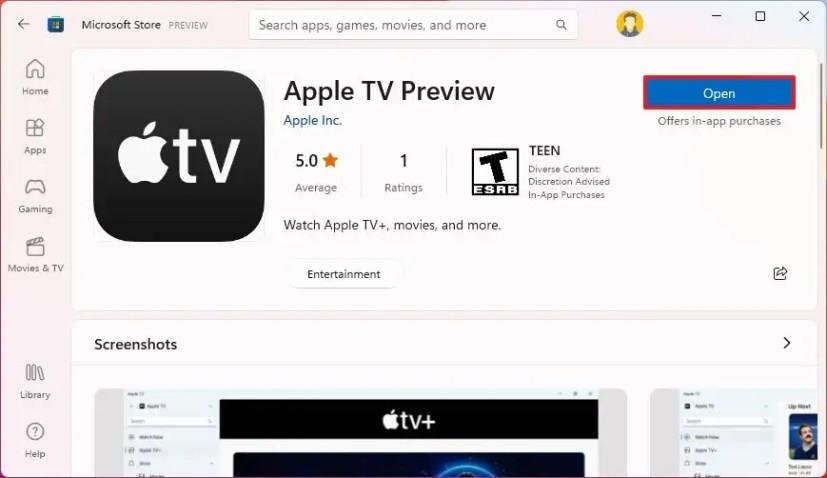
Klik på knappen Fortsæt for at acceptere vilkårene for forhåndsvisning.
Når du har fuldført trinnene, installeres TV-appens forhåndsvisning på Windows 11. Den vil også være tilgængelig fra menuen Start.
Installer Apple TV på Windows 11 fra kommandoprompt
Brug disse trin for at installere Apple TV (preview)-appen fra kommandoprompt med winget:
Åbn Start .
Søg efter kommandoprompt , højreklik på det øverste resultat, og vælg indstillingen Kør som administrator .
Indtast følgende kommando for at installere Apple TV-appen på Windows 11, og tryk på Enter :
winget install --id 9NM4T8B9JQZ1
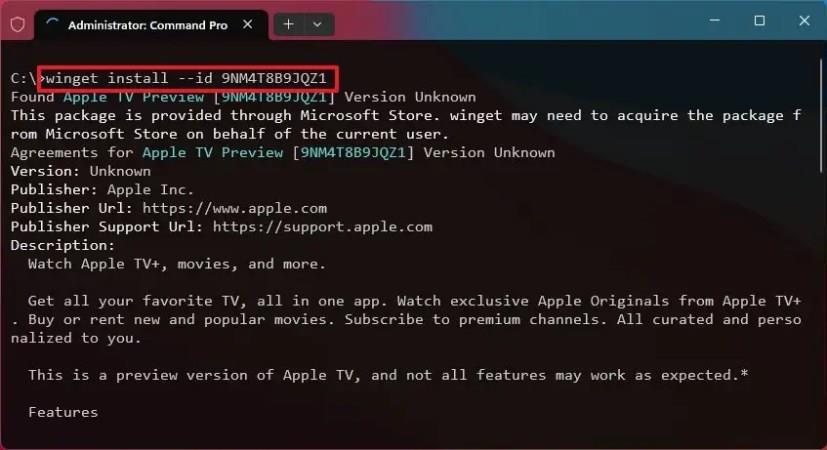
Når du har fuldført trinnene, kan du starte Apple TV-appen fra Start-menuen.
Find ud af, hvordan du får macOS på Windows PC med en trin-for-trin-guide, der viser dig præcis, hvordan du får Apples operativsystem på en Microsoft-enhed.
I denne tutorial viser vi, hvordan du udfører en blød eller hård nulstilling af Apple iPod Shuffle.
Lær hvordan du får adgang til SIM-kortet på Apple iPad med denne vejledning.
Løs et problem hvor Apple iPhone eller iPad-skærmen virker zoomet ind og er for stor til at bruge på grund af iPhone, der er stuck på zoom.
Her er en trin for trin guide til, hvordan du installerer Windows via Boot Camp på din Mac.
Sådan kan du indstille dit eget brugerdefinerede billede uofficielt i Microsoft Teams på en Mac.
Der er mange grunde til, at din bærbare computer ikke kan oprette forbindelse til WiFi, og derfor er der mange måder at løse fejlen på. Hvis din bærbare computer ikke kan oprette forbindelse til WiFi, kan du prøve følgende metoder til at løse problemet.
Efter oprettelse af en USB-opstart for at installere Windows, bør brugerne kontrollere USB-opstartens ydeevne for at se, om den blev oprettet korrekt eller ej.
Adskillige gratis værktøjer kan forudsige drevfejl, før de sker, hvilket giver dig tid til at sikkerhedskopiere dine data og udskifte drevet i tide.
Med de rigtige værktøjer kan du scanne dit system og fjerne spyware, adware og andre ondsindede programmer, der muligvis lurer på dit system.
Når en computer, mobilenhed eller printer forsøger at oprette forbindelse til en Microsoft Windows-computer via et netværk, kan fejlmeddelelsen "netværksstien blev ikke fundet" — Fejl 0x80070035 — vises muligvis.
Blå skærm (BSOD) er en almindelig og ikke ny fejl i Windows, når computeren oplever en alvorlig systemfejl.
I stedet for at udføre manuelle og direkte adgangshandlinger på Windows, kan vi erstatte dem med tilgængelige CMD-kommandoer for hurtigere adgang.
Efter utallige timers brug af deres bærbare computer og stationære højttalersystem, opdager mange, at et par smarte opgraderinger kan forvandle deres trange kollegieværelse til det ultimative streamingcenter uden at sprænge budgettet.
Internet Explorer vil blive fjernet fra Windows 11. I denne artikel vil WebTech360 guide dig til, hvordan du bruger Internet Explorer på Windows 11.
En bærbar computers touchpad er ikke kun til at pege, klikke og zoome med. Den rektangulære overflade understøtter også bevægelser, der giver dig mulighed for at skifte mellem apps, styre medieafspilning, administrere filer og endda se notifikationer.


![Vi viste dig, hvordan du (uofficielt) indstiller din egen tilpassede Teams-baggrund - her er, hvordan du gør det på en Mac [Opdateret, nu officielt muligt] Vi viste dig, hvordan du (uofficielt) indstiller din egen tilpassede Teams-baggrund - her er, hvordan du gør det på en Mac [Opdateret, nu officielt muligt]](https://blog.webtech360.com/ArticleIMG/image-0729140432191.jpg)









